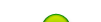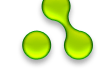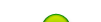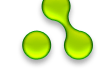Если ты хоть самую малость понимаешь в электронике, и хотя бы слегкаумеешь паять, предлагаю тебе НЕРВОЗНО накрутить твой комп. Ты сможешь гораздо проще и удобней управлять своей машиной с помощью ЛЮБОГО завалявшегося пульта от всякой домашней техники. Например, управлятьWinAmp-ом, полёживая на диване, развалиться в кресле и с помощю пультаспокойно шелестеть папками Windows, листать открытый на экране текстили фотки, и ещё много, много всяких других возможностей, о которыхпросто так ты и не догадывался! Чтобы добиться такого управления, необходимо собрать устройство, принимающее сигнал с пульта, которое затем нужно будет подключить ккомпутеру через COM порт. Устройство приёмника очень простое, ведь внём всего 4 детали! Прежде всего тебе придётся достать самую дорогуюи главную деталь - инфракрасный приёмник. Приёмник может быть любоймодели и производителя, однако должен быть с тремя ножками и рассчитанна 5 вольт. Просто купи первый попавшийся с такими несложнымихарактеристиками. И обязательно не забудь спросить, где какая ножкау этой детали, на схеме приведён один из двух вариантов расположенияэтих самых ножек. Остальные детали, необходимые для сборки, приведеныниже на таблице, их без особого труда можно выковырять из какого-нибудьнерабочего радио или любой другой отжившей техники.
COM порт нарисован на схеме так, как будто ты смотришь
на него когда он расположен сзади в компе.
Конденсатор в схеме должен быть подключен с соблюдением полярности.Конденсатор имеет две ножки, одна из них помечена чёрной полосой,это у него минус, а другая соответственно плюс. Эта плюсовая ножкана схеме обозначена плюсом. Чтобы подключить получившийся приёмникк порту, понадобятся провода, возьми те, что подключают к материнскойплате динамик, лампочки, и кнопки(power, reset и turbo в старыхкомпьютерах). Эти провода подойдут нам своими вилками на концах, которыетакже хорошо будут втыкаться и в COM порт. Лично я всю конструкциюпоместил в толстый кембрик и на коротких проводах положил его на столе.Можно также, поместить устройство, например, в окошечко, где когда-тона старых компьютерах высвечивалась скорость процессора, или зашить егов мягкую игрушку(приём не пострадает), тут уж примени свою фантазию... В и-нете существуют несколько программ на тему ДУ пульта, но самая лучшая, которая мне из них попалась, - Girder. Эта прога платная, но пусть тебя это не печалит, она даст тебе 30-и дневный пробный период. Суть этой программы в управлении чем-нибудь с чего-нибудь. Girder - программа универсальная, а универсальная она засчёт плагинов, которые либо принимают для Girder-а команды, либо чем нибудь управляют этими командами. В программе уже сразу идёт мощный пакет действий с принятыми командами, такчто тебе, по началу не придётся для этого ставить плагин. А вот для приёма команд с твоего пульта необходимо установить вот этот плагин. Установи его "IgorPlug.dll" файл в папку plugins, находящиюся в самой директории Girder.
Итак, осталось только настроить нашу программу... Для начала открой её, затем следуй действиям, перечисленным ниже:
1 - Заходим в меню "File" и выбираем "Settings"
2 - Оттуда выбираем закладку "User interface", в ней настраиваем язык на русский
3 - Не покидая меню, заходим на закладку "Plugins", и там помечаем галочкой плагин под названием "Igor SFH-56 device", жмём "Apply"...
4 - Теперь жмём на кнопку "Настройки" и в поле "COM port" выбираем COM2, затем в поле "Input Signal" ставим "DCD".
5 - Нажимая "OK", выходим из всех настроек и в меню "File" включаем "устройство ввода".
6 - В нижней части окна Girder значёк должен поменять цвет с синего на зелёный, это означает, что программа уже готова принимать команды. Нажми на своём пульте какую-нибудь кнопку, если значёк замигал, значит всё отлично, поздравляю! Если возникли какие-то проблемы и значёк не стал зелёным, попробуй в плагине поменять порт с COM2 на какой-нибудь другой (на самом деле - на тот, на который ты нацепил приёмник).
Команды-то Girder принимает, а вот что с ними делать, не знает... Так научи же его! В левой части окна этой проги у тебя пока пусто, но там ты должен указать, что делать при нажатии каждой кнопки на твоём пульте. В этом месте щёлкни правой кнопкой мыши и добавь команду. В нижнем правом углу появятся настройки того что должно происходить при команде, я надеюсь, немного порывшись там, ты разберёшся, чё там к чему. После того, как ты указал, что должно происходить при нажатии какой-то кнопки, в верхней правой части окна жми по кнопке "Учить событие" и затем жми на своём пульте кнопку, при нажатии которой и будет происходить то, что ты выбрал в нижнем правом углу.
И теперь ты на самом деле наконец-то можешь проверить всё это на деле, разумеется, ты свободно сможешь добавлять столько кнопок, сколько тебе угодно. В программе Girder есть ещё очень много всяких возможностей, которых я не описал, я думаю, что ты их со временем и сами все найдёшь.
Если у тебя хоть что-то не получается или, наоборот, эта штуковина получилась и работает или может есть какие-то вопросы - пожалуйста, напиши нам об этом...